ಪ್ರತಿದಿನ, ಶತಕೋಟಿ ಬಳಕೆದಾರರು ಫೇಸ್ಬುಕ್ನಲ್ಲಿ ಸಂಪರ್ಕ ಹೊಂದಿದ್ದಾರೆ, ಆದರೆ ಸಾಮಾಜಿಕ ಜಾಲತಾಣದಲ್ಲಿರುವ ಆ ಬೃಹತ್ ಸಂಖ್ಯೆಯ ಕೆಲವು ಬಳಕೆದಾರರು ಕೆಲವು ತಿಳಿದಿರುವವರು ಕುತೂಹಲಕಾರಿ ಫೇಸ್ಬುಕ್ ತಂತ್ರಗಳು ಅದು ಉಪಯುಕ್ತವಾಗಬಹುದು. ಈ ಪೋಸ್ಟ್ನಲ್ಲಿ ನಾವು ಪ್ರತಿಯೊಬ್ಬ ಬಳಕೆದಾರರು ತಿಳಿದುಕೊಳ್ಳಲು ಬಯಸುವದನ್ನು ನಾವು ಸಂಗ್ರಹಿಸುತ್ತೇವೆ, ಅವರು ಆಸಕ್ತಿ ಮತ್ತು ಸಾಮಾನ್ಯ ಪ್ರಯೋಜನವನ್ನು ಹೊಂದಿದ್ದಾರೆ ಎಂದು ನಾವು ಭಾವಿಸುತ್ತೇವೆ
1. ಫೇಸ್ಬುಕ್ ಪ್ರವೇಶಿಸಲು ಇತರ ಮಾರ್ಗಗಳು

ಇದು ಮೂಲಭೂತವಾದದ್ದು, ಆದರೆ ಅನೇಕ ಜನರಿಗೆ ಇದರ ಬಗ್ಗೆ ತಿಳಿದಿಲ್ಲ. ನೀವು ಈ ಕೆಳಗಿನ ವಿಳಾಸಗಳ ಮೂಲಕ ಫೇಸ್ಬುಕ್ ಅನ್ನು ನಮೂದಿಸಬಹುದು:
-
- http://feisbuk.es/
-
- http://fb.com/
-
- https://m.facebook.com (versión móvil)
2. ಚಾಟ್ ನಿಷ್ಕ್ರಿಯಗೊಂಡ ಸ್ನೇಹಿತರನ್ನು ಹೇಗೆ ನೋಡುವುದು

ವಿಶಿಷ್ಟವಾಗಿ, ನೀವು ಸಂಪರ್ಕ ಹೊಂದಿದ್ದೀರಿ ಆದರೆ ನಿಮಗೆ ಚಾಟ್ ಮಾಡಲು ಅನಿಸುವುದಿಲ್ಲ, ಆದ್ದರಿಂದ ನೀವು ನಿಮ್ಮ ಚಾಟ್ ಅನ್ನು ನಿಷ್ಕ್ರಿಯಗೊಳಿಸುತ್ತೀರಿ ... ಆದರೆ ಹೌದು, ನಿಮಗೆ ಕುತೂಹಲವಿದೆ ಯಾರು ಆನ್ಲೈನ್ನಲ್ಲಿ ಇದ್ದಾರೆ ಎಂದು ತಿಳಿಯಿರಿ. ಆ ಸಂದರ್ಭದಲ್ಲಿ ನಾವು ಫೇಸ್ಬುಕ್ಗಾಗಿ ಪೈಪ್ ಅಪ್ಲಿಕೇಶನ್ ಅನ್ನು ಬಳಸುತ್ತೇವೆ, ಅದು ನೆನಪಿದೆಯೇ? ನೀವು ಓದಿದರೆ VidaBytes ನೀವು ಅಪ್ಲಿಕೇಶನ್ ಅನ್ನು ಸರಳವಾಗಿ ಪ್ರವೇಶಿಸುತ್ತೀರಿ ಎಂದು ನನಗೆ ಖಾತ್ರಿಯಿದೆ, ಬಟನ್ ಮೇಲೆ ಕ್ಲಿಕ್ ಮಾಡಿಸ್ನೇಹಿತರು ಮತ್ತು ಆ ರೀತಿಯಲ್ಲಿ ನಿಮಗೆ ತಿಳಿಯುತ್ತದೆ ಯಾರು ಫೇಸ್ ಬುಕ್ ನಲ್ಲಿ ಲಾಗಿನ್ ಆಗಿದ್ದಾರೆ ಚಾಟ್ ಅನ್ನು ನಿಷ್ಕ್ರಿಯಗೊಳಿಸುವುದರೊಂದಿಗೆ ನೀವು.
3. ನೀವು ಭೇಟಿ ನೀಡುವ ಎಲ್ಲಾ ಪುಟಗಳಲ್ಲಿ ಫೇಸ್ಬುಕ್ ಚಾಟ್
ಹಿಂದಿನ ಟ್ರಿಕ್ಗೆ ವ್ಯತಿರಿಕ್ತವಾಗಿ, ಸಾರ್ವಕಾಲಿಕ ಚಾಟ್ ಮಾಡಲು ಆದ್ಯತೆ ನೀಡುವ ಬಳಕೆದಾರರಿದ್ದಾರೆ, ಇದು ನಿಮ್ಮ ಪ್ರಕರಣವಾಗಿದ್ದರೆ, ನೀವು ಮಾಡಬಹುದು ಎಂದು ನೀವು ತಿಳಿದಿರಬೇಕು ಎಲ್ಲಾ ಪುಟಗಳಲ್ಲಿ ಫೇಸ್ಬುಕ್ ಚಾಟ್ ಹಾಕಿ, ಫೈರ್ಫಾಕ್ಸ್ ಬ್ರೌಸರ್ ಬಳಸಿ ಸೈಡ್ ಮಾರ್ಕರ್ ಮೂಲಕ.
-
- ಬುಕ್ಮಾರ್ಕ್ ಟೂಲ್ಬಾರ್ನಲ್ಲಿ, ರೈಟ್ ಕ್ಲಿಕ್ ಮಾಡಿ ಮತ್ತು ಆಯ್ಕೆ ಮಾಡಿಹೊಸ ಮಾರ್ಕರ್'
-
- ರಲ್ಲಿ “ವಿಳಾಸಕೆಳಗಿನವುಗಳನ್ನು ಅಂಟಿಸಿ: http://www.facebook.com/presence/popout.php
-
- ಆಯ್ಕೆಯನ್ನು ಪರಿಶೀಲಿಸಿ "ಸೈಡ್ ಪ್ಯಾನಲ್ನಲ್ಲಿ ಈ ಬುಕ್ಮಾರ್ಕ್ ಅನ್ನು ಲೋಡ್ ಮಾಡಿ"
-
- ಅಂತಿಮವಾಗಿ "ಸೇರಿಸಿ"
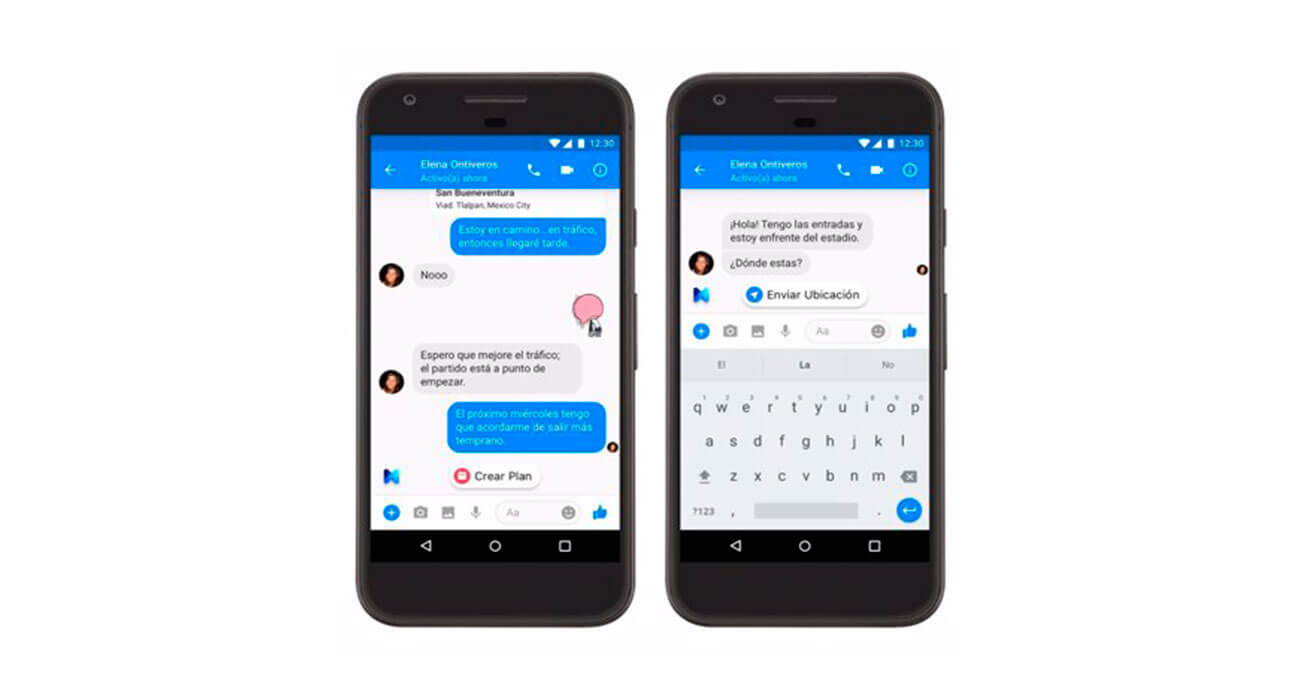
ಐಚ್ಛಿಕವಾಗಿ ನೀವು ಹಿಂದಿನ ಸ್ಕ್ರೀನ್ಶಾಟ್ನಲ್ಲಿ ನೋಡಿದಂತೆ ಗುಣಲಕ್ಷಣಗಳನ್ನು ಕಸ್ಟಮೈಸ್ ಮಾಡಬಹುದು. ಈಗ ಒಂದು ಕ್ಲಿಕ್ನಲ್ಲಿ ನೀವು ಎಲ್ಲಿಯಾದರೂ ನಿಮ್ಮ ಚಾಟ್ ಅನ್ನು ಹೊಂದಬಹುದು, ಆದರೂ ನೀವು ಬಯಸಿದಲ್ಲಿ, ಫೇಸ್ಬುಕ್ URL ಅನ್ನು ಇರಿಸಿದರೆ, ನೀವು ಸಂಪೂರ್ಣ ಸಾಮಾಜಿಕ ನೆಟ್ವರ್ಕ್ ಅನ್ನು ಹೊಂದಿರುತ್ತೀರಿ.
4. ಒಂದೇ ಬ್ರೌಸರ್ನಲ್ಲಿ ಎರಡು ಫೇಸ್ಬುಕ್ ತೆರೆಯಿರಿ
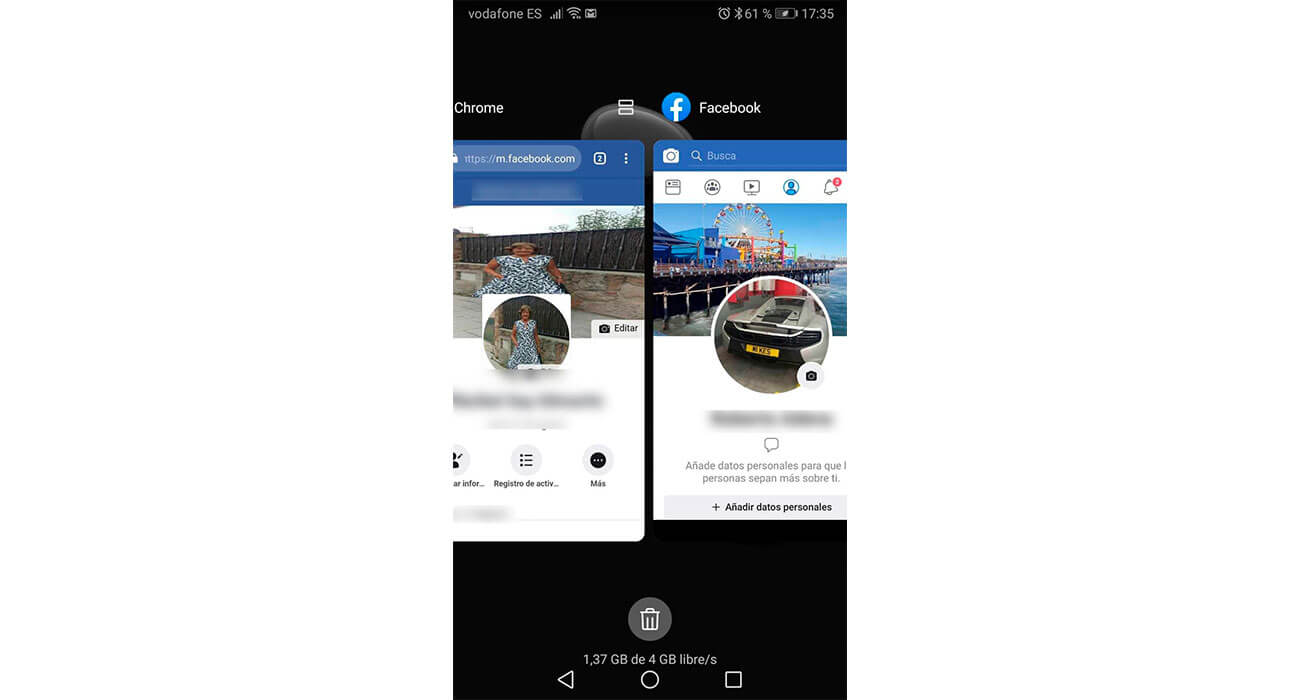
ಏಕೆಂದರೆ ನೀವು ಹೊಂದಿದ್ದರೆ 2 ಫೇಸ್ಬುಕ್ ಖಾತೆಗಳು, ನೀವು ಮಾಡಬೇಕಾಗಿಲ್ಲ ಎರಡು ಬ್ರೌಸರ್ ತೆರೆಯಿರಿ, ಸಾಕಷ್ಟು ಮತ್ತು ಸಾಕಷ್ಟು ಜೊತೆ. ನಾವು ಈಗಾಗಲೇ ಹಿಂದಿನ ಲೇಖನದಲ್ಲಿ ಕಾಮೆಂಟ್ ಮಾಡಿದ್ದೇವೆ, ಶೀರ್ಷಿಕೆಯ ಮೇಲೆ ಕ್ಲಿಕ್ ಮಾಡಿ ಮತ್ತು ಫೈರ್ಫಾಕ್ಸ್ ಮತ್ತು ಗೂಗಲ್ ಕ್ರೋಮ್ನ ಹಂತ ಹಂತವಾಗಿ ನೀವು ವಿವರವಾಗಿ ನೋಡುತ್ತೀರಿ.
5. ನಿಮ್ಮ ಪ್ರೊಫೈಲ್ ಚಿತ್ರವನ್ನು ಚಾಟ್ ಸಂದೇಶದಲ್ಲಿ ಇರಿಸಿ
ಇದರರ್ಥ ನೀವು ಮಾಡಬಹುದು ನಿಮ್ಮ ಥಂಬ್ನೇಲ್ ಫೋಟೋವನ್ನು ಸಂಭಾಷಣೆಯಲ್ಲಿ ಇರಿಸಿ, ಸಂದೇಶದ ಮೂಲಕ. ಯಾವುದೇ ಬಳಕೆದಾರರ ಪ್ರೊಫೈಲ್ ಫೋಟೋ ಕಳುಹಿಸಲು ಟ್ರಿಕ್ ಮಾನ್ಯವಾಗಿದೆ ಎಂದು ನಾನು ಸ್ಪಷ್ಟಪಡಿಸುತ್ತೇನೆ.
ಸಂಭಾಷಣೆಯಲ್ಲಿ, ಸಂದೇಶದಲ್ಲಿ ಬರೆಯಿರಿ ಡಬಲ್ ಕಾರ್ಕ್ ಮತ್ತು ಒಳಗೆ ಬಳಕೆದಾರಹೆಸರು. ಒಂದು ಚಿತ್ರವು ಸಾವಿರ ಪದಗಳ ಮೌಲ್ಯದ್ದಾಗಿದೆ:

ಅಂತಿಮ ಸಂದೇಶವು ಈ ರೀತಿ ಕಾಣುತ್ತದೆ:
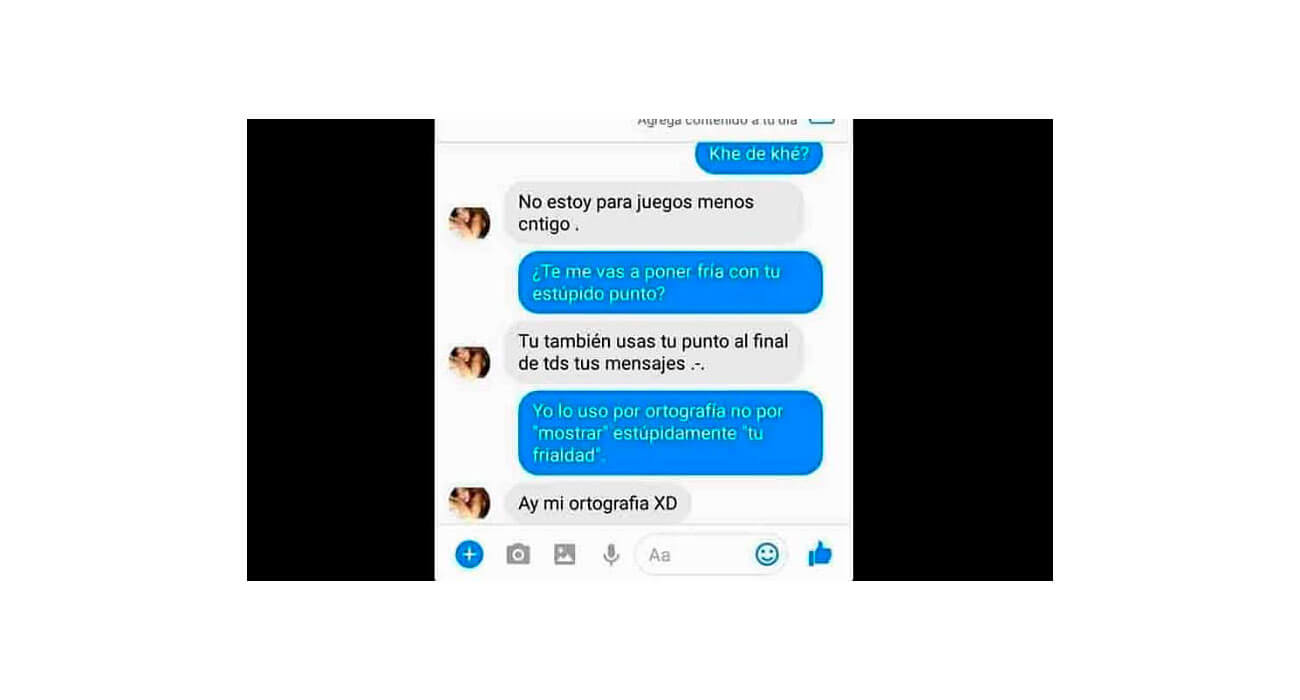
6. ಹಂಚಿಕೊಳ್ಳಲು ಫೇಸ್ಬುಕ್ನಲ್ಲಿ URL ಅನ್ನು ಕಡಿಮೆ ಮಾಡಿ
ಒಂದು ಪುಟ, ಪ್ರೊಫೈಲ್, ಗುಂಪು ಅಥವಾ ಯಾವುದನ್ನಾದರೂ ಕಳುಹಿಸಲು ಮತ್ತು ಹಂಚಿಕೊಳ್ಳಲು, ಪೂರ್ತಿ URL ಅನ್ನು ಕಳುಹಿಸುವುದು ಅನಿವಾರ್ಯವಲ್ಲ, ಅದು ನಮಗೆ ಉದ್ದವಾಗಿದೆ ಎಂದು ತಿಳಿದಿದೆ. ನೀವು ಇರಿಸಿದರೆ ಸಾಕು fb.me ಮುಂದೆ, ಒಂದು ಉದಾಹರಣೆಯೊಂದಿಗೆ ನೋಡೋಣ:
URL ಸಂಕ್ಷಿಪ್ತಗೊಳಿಸಲಾಗಿಲ್ಲ: https://www.facebook.com/vidabytes
ಸಂಕ್ಷಿಪ್ತ URL: fb.me/vidabytes
ಸುಲಭವೇ?
7. ಸ್ವಯಂ-ವಿಳಾಸದ ಪ್ರೊಫೈಲ್ ಚೇಷ್ಟೆ
ಫೇಸ್ಬುಕ್ನಲ್ಲಿರುವ ಪ್ರಸಿದ್ಧ ಟ್ರೋಲ್-ಜೋಕ್ ನಿಮ್ಮ ಪ್ರೊಫೈಲ್ಗೆ ಮರುನಿರ್ದೇಶಿಸುವ ಲಿಂಕ್ ಆಗಿದೆ, ಅದು ಈ ರೀತಿ ಹೋಗುತ್ತದೆ:
ಈ ವ್ಯಕ್ತಿಯನ್ನು ವರದಿ ಮಾಡಿ, ಅವನು ಶಿಶುಕಾಮಿ!
https://www.facebook.com/profile.php?ld=1325666
ಯಾರು ಆ ಲಿಂಕ್ ಅನ್ನು ತೆರೆದರೂ ಅದು ನಿಮ್ಮನ್ನು ನಿಮ್ಮ ಪ್ರೊಫೈಲ್ಗೆ ಕರೆದೊಯ್ಯುತ್ತದೆ, ಟ್ರಿಕ್ ಹೇಳುವ ಭಾಗದಲ್ಲಿದೆ profile.php, ಇದು ನಮ್ಮ ಪ್ರೊಫೈಲ್ ಬಗ್ಗೆ ಎಂದು ನಮಗೆ ಈಗಾಗಲೇ ತಿಳಿದಿದೆ, ದಿ ? ld = 1325666 ಇದು ಬೇರೆ ವಿಳಾಸದಂತೆ ಕಾಣಲು ಕೇವಲ ಫಿಲ್ಲರ್. ಈ ಹುಹ್ನೊಂದಿಗೆ ಬಹಳ ಗಮನ 
8. ನಿಮ್ಮ ಸೆಲ್ ಫೋನ್ ಸಂಖ್ಯೆಯೊಂದಿಗೆ ಲಾಗ್ ಇನ್ ಮಾಡಿ
ಫೇಸ್ಬುಕ್ನಲ್ಲಿ ವಿಷಯಗಳು ಹೆಚ್ಚು ವೈವಿಧ್ಯಮಯವಾಗಿರುತ್ತವೆ, ಏಕೆಂದರೆ ನಮ್ಮ ಇಮೇಲ್ನೊಂದಿಗೆ ಲಾಗಿನ್ ಆಗಲು ನಾವು ಬಳಸುವ ವಿಧಾನವು ಏಕೈಕ ಮಾರ್ಗವಲ್ಲ, FB ಯಲ್ಲಿಯೇ ಇದ್ದರೂ ಸಹ ನೀವು ಅದನ್ನು ನಿಮ್ಮ ಮೊಬೈಲ್ ಸಂಖ್ಯೆಯ ಮೂಲಕವೂ ಮಾಡಬಹುದು ಎಂದು ನಿಮಗೆ ತಿಳಿದಿರುವುದು ಒಳ್ಳೆಯದು ಅದು ಹಾಗೆ ಹೇಳುತ್ತದೆ, ಕೆಲವರು ಅದನ್ನು ನಿರ್ಲಕ್ಷಿಸುತ್ತಾರೆ.
ಸಹಜವಾಗಿ, ನೀವು ಈ ಹಿಂದೆ ನಿಮ್ಮ ಸೆಲ್ ಫೋನ್ ಸಂಖ್ಯೆಯನ್ನು ಸೇರಿಸಿದವರೆಗೆ, ಅಧಿಸೂಚನೆಗಳನ್ನು ಸ್ವೀಕರಿಸಲು, ನಿಮ್ಮ Facebook ಖಾತೆ ಮತ್ತು ಇತರರನ್ನು ರಕ್ಷಿಸಿ.
9. ಇಮೇಲ್ ಅಥವಾ ಸೆಲ್ ಫೋನ್ ಸಂಖ್ಯೆಯ ಮೂಲಕ ವ್ಯಕ್ತಿಯನ್ನು ಹುಡುಕಿ
ಇದು ಯಾವಾಗಲೂ ಪ್ರಶ್ನಿಸಲ್ಪಡುವ ಸಂಗತಿಯಾಗಿದೆ, ಫೇಸ್ಬುಕ್ ಇಮೇಲ್ ಹುಡುಕಾಟ ಖಾಸಗಿತನವನ್ನು ನೀಡುವುದಿಲ್ಲ. ನೀವು ಅನಾಮಧೇಯತೆಯನ್ನು ಇಷ್ಟಪಡುವ ಬಳಕೆದಾರರೆಂದು ಊಹಿಸಿ, ನಂತರ ನೀವು ನಿಮ್ಮ ಇಮೇಲ್ ಅನ್ನು ಫೋರಂ ಅಥವಾ ಇತರ ಸೈಟ್ನಲ್ಲಿ ಬಿಡುತ್ತೀರಿ, ಯಾರು ನೋಡಿದರೂ ಅದನ್ನು ಫೇಸ್ಬುಕ್ ಸರ್ಚ್ ಇಂಜಿನ್ನಲ್ಲಿ ಇರಿಸುವ ಮೂಲಕ ಸುಲಭವಾಗಿ ಹುಡುಕಬಹುದು ಮತ್ತು ಈ ರೀತಿಯಾಗಿ ನೀವು ಯಾರೆಂದು ತಿಳಿಯಿರಿ
ನಿಮ್ಮ ಮೊಬೈಲ್ ಸಂಖ್ಯೆಗೆ ಇದು ಅನ್ವಯಿಸುತ್ತದೆ, ಆದಾಗ್ಯೂ ನಿಮ್ಮ ಸಂಖ್ಯೆಯ ಗೌಪ್ಯತೆಯನ್ನು "ಸ್ನೇಹಿತರು" ಅಥವಾ "ನಾನು ಮಾತ್ರ" ಎಂದು ಸಂಪಾದಿಸುವ ಮೂಲಕ ಇದನ್ನು ರಕ್ಷಿಸಬಹುದು. ಇಮೇಲ್ನೊಂದಿಗೆ ಯಾವುದೇ ಮಾರ್ಗವಿಲ್ಲ.
10. ಆಟಗಳು ಮತ್ತು ಅಪ್ಲಿಕೇಶನ್ಗಳಿಗಾಗಿ ವಿನಂತಿಗಳನ್ನು ನಿರ್ಬಂಧಿಸುವುದು ಹೇಗೆ
ಆ ಆಟದ ಅಧಿಸೂಚನೆಗಳನ್ನು ಎರಡರಿಂದ ಮೂರರಲ್ಲಿ ಸ್ವೀಕರಿಸುವುದು ತುಂಬಾ ಕಿರಿಕಿರಿ ಉಂಟುಮಾಡುತ್ತದೆ, ನೀವು ಅವುಗಳನ್ನು ನಿರ್ಲಕ್ಷಿಸಬೇಕಾಗಿಲ್ಲ ಎಂದು ನೀವು ತಿಳಿದಿರಬೇಕು, ನೀವು ಮಾಡಬೇಕು ಅವುಗಳನ್ನು ನಿರ್ಬಂಧಿಸಿ ಒಮ್ಮೆ ಮತ್ತು ಎಲ್ಲರಿಗೂ ಆಹ್ವಾನಗಳನ್ನು ತಪ್ಪಿಸಲು.
La ಪರಿಹಾರವು X ನಲ್ಲಿ ಕಾಣಿಸಿಕೊಳ್ಳುತ್ತದೆ ಪ್ರತಿ ಆಹ್ವಾನ ಅಧಿಸೂಚನೆಯ ಕೆಳಗೆ, ಅದನ್ನು ನಿರ್ಬಂಧಿಸಲು ಅದರ ಮೇಲೆ ಕ್ಲಿಕ್ ಮಾಡಿ. ಆ ರೀತಿಯಲ್ಲಿ ನೀವು ಇನ್ನು ಮುಂದೆ ನಿರ್ದಿಷ್ಟ ಆಮಂತ್ರಣ ಅಥವಾ ವ್ಯಕ್ತಿಯ ಆಯ್ಕೆಗಳನ್ನು ಆಧರಿಸಿ ಅಧಿಸೂಚನೆಗಳನ್ನು ಸ್ವೀಕರಿಸುವುದಿಲ್ಲ.
11. ನಿರ್ದಿಷ್ಟ ವ್ಯಕ್ತಿಯಿಂದ ಪೋಸ್ಟ್ ಅನ್ನು ಹೇಗೆ ಮರೆಮಾಡುವುದು

ನೀವು ಯಾವುದೇ ಕಾರಣವನ್ನು ಹೊಂದಿದ್ದರೂ, ನೀವು ಮಾಡಬಹುದು ಸ್ಥಿತಿ / ಫೋಟೋ / ವೀಡಿಯೊವನ್ನು ಮರೆಮಾಡಿ ಇದರಿಂದ ನಿಮ್ಮ ಕೆಲವು ಸ್ನೇಹಿತರು ಅದನ್ನು ನೋಡುವುದಿಲ್ಲ. ಆಯ್ಕೆ "ಕಸ್ಟಮ್"ಪ್ರತಿ ಪ್ರಕಟಣೆಯಲ್ಲಿದೆ, ನೀವು ಅದನ್ನು ಆರಿಸಿಕೊಳ್ಳಿ ಮತ್ತು ನೀವು ಹೇಳುವ ಆಯ್ಕೆಗೆ ಹೋಗಿ"ಇದರೊಂದಿಗೆ ಹಂಚಿಕೊಳ್ಳಬೇಡಿ'ಮತ್ತು ನೀವು ಬಳಕೆದಾರರ ಹೆಸರನ್ನು ಟೈಪ್ ಮಾಡಿ.
12. ನಿಮಗೆ ತಿಳಿದಿರುವ ಜನರನ್ನು ಕಂಡುಹಿಡಿಯುವುದು ಹೇಗೆ
ಸಲಹೆಗಳು ಎಲ್ಲೆಡೆ ಕಾಣಿಸಿಕೊಳ್ಳುತ್ತವೆ, ಆದರೆ ಇನ್ನೊಂದು, ಹೆಚ್ಚು ಪರಿಣಾಮಕಾರಿ ಮತ್ತು ಗ್ರಾಹಕೀಯಗೊಳಿಸಬಹುದಾದ ಮಾರ್ಗವಿದೆ ಸ್ನೇಹಿತರನ್ನು ಹುಡುಕಿ. Http://www.facebook.com/find-friends/browser/ ಗೆ ಹೋಗಿ
ನಿಮ್ಮ ವೈಯಕ್ತಿಕ ಮಾಹಿತಿಯ ಆಧಾರದ ಮೇಲೆ ಜನರನ್ನು ಹುಡುಕಲು ಈ ಆಯ್ಕೆಯು ನಿಮಗೆ ಅನುಮತಿಸುತ್ತದೆ: ಸ್ನೇಹಿತರು, ನಗರ, ಶಾಲೆ, ಕೆಲಸ, ಇತ್ಯಾದಿ. ಪೆಟ್ಟಿಗೆಗಳನ್ನು ಪರಿಶೀಲಿಸಿ ಮತ್ತು ಫೇಸ್ಬುಕ್ ಅವುಗಳನ್ನು ಕಂಡುಕೊಳ್ಳುತ್ತದೆ.
13. ಯಾರೋ ಫೇಸ್ಬುಕ್ ಸೇರಲು ನೀವು ಕಳುಹಿಸಿದ ಆಮಂತ್ರಣಗಳನ್ನು ಹೇಗೆ ನೋಡುವುದು
ನೀವು ಎಂದಾದರೂ ಫೇಸ್ಬುಕ್ಗೆ ಸೇರಲು ಆಹ್ವಾನವನ್ನು ಕಳುಹಿಸಿದ್ದೀರಾ? ಹೌದು ಅಥವಾ ಇಲ್ಲದಿದ್ದರೆ, ಈ ವಿಳಾಸವನ್ನು ಅನುಸರಿಸಿ: http://www.facebook.com/invite_history.php
ನೀವು ಮಾಡಬಹುದು ನಿಮ್ಮ ಆಮದು ಮಾಡಿದ ಆಹ್ವಾನಗಳು ಮತ್ತು ಸಂಪರ್ಕಗಳನ್ನು ನಿರ್ವಹಿಸಿ (ಇಮೇಲ್ನಿಂದ) ಅವರನ್ನು ಫೇಸ್ಬುಕ್ಗೆ ಸೇರಲು ಆಹ್ವಾನಿಸಲು ಅಥವಾ ವಿಫಲವಾದರೆ, ಯಾರು ಈಗಾಗಲೇ ಸೇರಿದ್ದಾರೆ ಎಂದು ತಿಳಿಯಲು.
14. ಫೇಸ್ಬುಕ್ನಲ್ಲಿ ಸ್ನೇಹಿತರೊಬ್ಬರು ನಿಮ್ಮನ್ನು ಡಿಲೀಟ್ ಮಾಡಿದ್ದಾರೆಯೇ ಎಂದು ತಿಳಿಯುವುದು ಹೇಗೆ
ನನ್ನನ್ನು ಫೇಸ್ಬುಕ್ನಲ್ಲಿ ಯಾರು ಅಳಿಸಿದ್ದಾರೆ ಒಂದು ಉಚಿತ ವೆಬ್ ಸೇವೆಯಾಗಿದ್ದು ಅದು ನಿಮ್ಮ ಎಲ್ಲಾ ಸಂಪರ್ಕಗಳ ದಾಖಲೆಯನ್ನು ಇಟ್ಟುಕೊಳ್ಳುವ ಜವಾಬ್ದಾರಿಯನ್ನು ಹೊಂದಿದೆ ಮತ್ತು ನಿಮ್ಮ ಸ್ನೇಹಿತರ ಪಟ್ಟಿಯಲ್ಲಿ ಬದಲಾವಣೆ ಇದೆ ಎಂದು ಪತ್ತೆಯಾದ ತಕ್ಷಣ, ನೀವು ಒಬ್ಬ ಹೊಸ ಸ್ನೇಹಿತನನ್ನು ಹೊಂದಿದ್ದರಿಂದ ಅಥವಾ ಯಾರಾದರೂ ನಿಮ್ಮನ್ನು ಅಳಿಸಿದ ಕಾರಣ, ಅದು ನಿಮಗೆ ಇಮೇಲ್ ಕಳುಹಿಸುತ್ತದೆ ವ್ಯಕ್ತಿಯ ಹೆಸರು. ಈ ರೀತಿಯಾಗಿ ನೀವು ಖಚಿತವಾಗಿ ತಿಳಿಯುವಿರಿ ಯಾರು ನಿಮ್ಮನ್ನು ಫೇಸ್ಬುಕ್ನಿಂದ ತೆಗೆದುಹಾಕಿದ್ದಾರೆ.
15. ಫೇಸ್ಬುಕ್ಗಾಗಿ ಕೀಬೋರ್ಡ್ ಶಾರ್ಟ್ಕಟ್ಗಳು

ಇತರ ತಂಪಾದ ಐಡಲ್ ತಂತ್ರಗಳು
ಅವರು ಇನ್ನು ಮುಂದೆ ಫೇಸ್ಬುಕ್ನಲ್ಲಿ ಕಾರ್ಯನಿರ್ವಹಿಸದ ತಂತ್ರಗಳು, ಆದರೆ ಮಾಹಿತಿಯಂತೆ ಅವುಗಳ ಬಗ್ಗೆ ಕಾಮೆಂಟ್ ಮಾಡುವುದು ಮತ್ತು ಸಾಮಾನ್ಯ ಜ್ಞಾನಕ್ಕಾಗಿ ಅವುಗಳನ್ನು ನೆನಪಿಟ್ಟುಕೊಳ್ಳುವುದು ಒಳ್ಳೆಯದು.
16. ಫೇಸ್ಬುಕ್ ಕೊನಾಮಿ ಕೋಡ್:
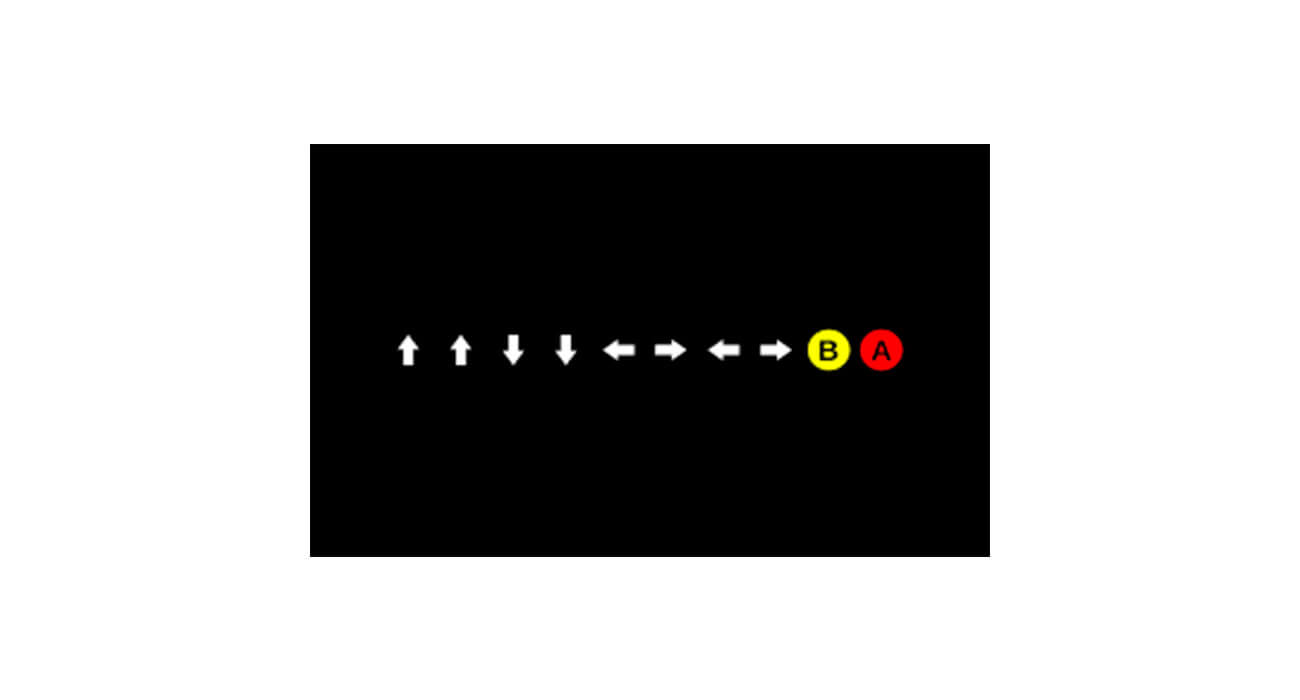
ನವೆಂಬರ್ 2009 ರಲ್ಲಿ ಇದು ಫೇಸ್ಬುಕ್ನಲ್ಲಿ ಈಸ್ಟರ್ ಎಗ್ ಆಗಿ ಕಾಣಿಸಿಕೊಂಡಿತು, ನಮ್ಮ ಎಂಭತ್ತರ ದಶಕದ ಬಾಲ್ಯದ ಕೆಲವು ವಿಡಿಯೋ ಗೇಮ್ಗಳ ಪ್ರಸಿದ್ಧ ಸಂಯೋಜನೆಯು ಟೈಪಿಂಗ್ ಅನ್ನು ಒಳಗೊಂಡಿತ್ತು ಅಪ್, ಅಪ್, ಡೌನ್, ಡೌನ್, ಎಡ, ಬಲ, ಎಡ, ಬಲ, ಬಿ, ಎ y ನಮೂದಿಸಿ. ಹೀಗೆ ಕೆಲವು ಸೆಕೆಂಡುಗಳ ಕಾಲ ಫೇಸ್ಬುಕ್ ಪುಟದ ಪರದೆಯ ಮೇಲೆ ಹೊಳೆಯುವ ವಲಯಗಳ ಪರಿಣಾಮ ಕಾಣಿಸಿತು
17. ಖಾಲಿ ಪರಿಣಾಮದೊಂದಿಗೆ 0 ಕಾಮೆಂಟ್ ಮಾಡಿ: ಕಳೆದ ತಿಂಗಳಿನವರೆಗೆ ಅದು ಕೆಲಸ ಮಾಡಿತು, ಇದು ಶೂನ್ಯ ಸಂಖ್ಯೆಯೊಂದಿಗೆ ಕಾಮೆಂಟ್ ಮಾಡುವುದನ್ನು ಒಳಗೊಂಡಿತ್ತು, ಅದು ನಿಮ್ಮ ಕಾಮೆಂಟ್ ಅನ್ನು ನೀವು ಯಾವುದಕ್ಕೂ ಕಾಮೆಂಟ್ ಮಾಡದ ಹಾಗೆ ಖಾಲಿ ಮಾಡಿತು.

18. ಮಾರ್ಕ್ ckುಕರ್ಬರ್ಗ್ ಕಾಣಿಸಿಕೊಳ್ಳಲು @ [4: 0] ಕಾಮೆಂಟ್ ಮಾಡಿ: ಹೌದು, ನೀವು ಅದನ್ನು ಓದುತ್ತಿದ್ದಂತೆ, ನೀವು @ [4: 0] ಅನ್ನು ಕಾಮೆಂಟ್ನಲ್ಲಿ ಬರೆದಿದ್ದೀರಿ ಮತ್ತು ಫೇಸ್ಬುಕ್ನ ಸರ್ವಶಕ್ತನ ಅವತಾರವು ಕಾಣಿಸಿಕೊಂಡಿತು.

ಹೆಚ್ಚುವರಿ ಟ್ರಿಕ್
ಹ್ಯಾಕ್ ಮಾಡಿದ ಫೇಸ್ಬುಕ್ ಖಾತೆಯನ್ನು ಮರುಪಡೆಯಿರಿ
ನಿಮ್ಮ ಖಾತೆಯನ್ನು ಹ್ಯಾಕ್ ಮಾಡಿದ್ದರೆ (ಹ್ಯಾಕ್ ಮಾಡಲಾಗಿದೆ), ಫೇಸ್ಬುಕ್ ನಿರ್ದಿಷ್ಟ ಆಯ್ಕೆಯನ್ನು ನೀಡುತ್ತದೆ ಖಾತೆ ಮರುಪಡೆಯುವಿಕೆ, ಲಿಂಕ್: https://www.facebook.com/hacked
ನಿಮ್ಮ ಹಳೆಯ ಪಾಸ್ವರ್ಡ್ ಅನ್ನು ನೀವು ತಿಳಿದುಕೊಳ್ಳಬೇಕು ಮತ್ತು ಅದರ ಭದ್ರತೆಯನ್ನು ಬಲಪಡಿಸಲು ಹಂತಗಳನ್ನು ಅನುಸರಿಸಬೇಕು. ಯಾವುದೇ ಗೊಂದಲವಿಲ್ಲದಂತೆ, ಲಾಗಿನ್ ಆಗದೆ ಇದನ್ನು ಮಾಡಬೇಕು, ಏಕೆಂದರೆ ನೀವು ಯಾವ ಖಾತೆಯನ್ನು ಮರುಪಡೆಯಬೇಕು ಎಂಬುದನ್ನು ನಿರ್ದಿಷ್ಟಪಡಿಸಬೇಕು ಮತ್ತು ನೀವು ಸಂಪರ್ಕಗೊಂಡಿರುವ ಖಾತೆಯಲ್ಲ.
ಇಲ್ಲಿಯವರೆಗೆ ಸ್ನೇಹಿತರು ಮತ್ತು ಸ್ನೇಹಿತರು ನಮ್ಮ ಸಂಕಲನ ಕುತೂಹಲಕಾರಿ ಫೇಸ್ಬುಕ್ ತಂತ್ರಗಳು, ನಿಮಗೆ ಇತರ ಆಸಕ್ತಿದಾಯಕ ಮತ್ತು ಉಪಯುಕ್ತವಾದವುಗಳೂ ತಿಳಿದಿದ್ದರೆ; ಅವುಗಳನ್ನು ನಮ್ಮೊಂದಿಗೆ ಹಂಚಿಕೊಳ್ಳಲು ಹಿಂಜರಿಯಬೇಡಿ 🙂
[…] ಆನ್ಲೈನ್ ಭದ್ರತೆಗಾಗಿ, ಹಿಂದಿನ ಪೋಸ್ಟ್ನಲ್ಲಿ ನಾವು ಈಗಾಗಲೇ ಫೇಸ್ಬುಕ್ನಂತೆಯೇ ಏನನ್ನಾದರೂ ನೋಡಿದ್ದೇವೆ (ಯಾರಾದರೂ ನಿಮ್ಮ ಫೇಸ್ಬುಕ್ಗೆ ಪ್ರವೇಶಿಸಿದರೆ ಹೇಗೆ ತಿಳಿಯುವುದು), ಏಕೆಂದರೆ ಇಂದು ನಮ್ಮ Google ಖಾತೆಯ ಸರದಿ, [...]
ನಿಮಗೆ ಗೊತ್ತಿರದ 18 ಕುತೂಹಲಕಾರಿ ಫೇಸ್ಬುಕ್ ತಂತ್ರಗಳು | VidaBytes , ಇದು ಆಸಕ್ತಿದಾಯಕವಾಗಿದೆ, ನಾನು ನಿಮ್ಮನ್ನು ಸ್ವೀಕರಿಸಿದ್ದರಿಂದ ನಿಮ್ಮ ಎಲ್ಲಾ ಸಲಹೆಗಳನ್ನು ನೋಡುವುದನ್ನು ನಿಲ್ಲಿಸಲು ಸಾಧ್ಯವಿಲ್ಲ ಮತ್ತು ನಾನು ಇನ್ನೊಂದನ್ನು ಸ್ವೀಕರಿಸಿದಾಗ ನನಗೆ ಸಂತೋಷವಾಗುತ್ತದೆ, ನೀವು ಸ್ಪ್ಯಾನಿಷ್ನಲ್ಲಿ ಉತ್ತಮರು, ನಿಮ್ಮ ಪ್ರಸ್ತುತಿ ಮತ್ತು ಅದರ ಹಿಂದಿನ ಕೆಲಸವನ್ನು ನಾನು ಪ್ರೀತಿಸುತ್ತೇನೆ. ಒಂದು ಮುತ್ತು ಮತ್ತು ಅಪ್ಪುಗೆ, ನಿಮ್ಮ ಕೆಲಸಕ್ಕಾಗಿ ಧನ್ಯವಾದಗಳು, ನೀವು ನಮ್ಮ ಜೀವನವನ್ನು ಸಂತೋಷಪಡಿಸುತ್ತೀರಿ.